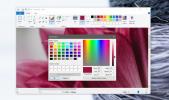Napravite sigurnosnu kopiju bilo koje mape u Dropbox, bez premještanja
Dropbox je izvrstan način za automatsko sigurnosno kopiranje podataka i pristup do njih s bilo kojeg mjesta pomoću web sučelja koje se jednostavno koristi. Omogućuje vam čak i cijelu povijest promjena (nedavno dodane) i sustav inačica, tako da uvijek možete vratiti tu slučajno prebrisanu datoteku. Vaših besplatnih 2 GB može se proširiti na 5 GB samo pozivanjem drugih na uslugu (a pozvani će dobiti i dodatnih 250 MB besplatno).
Premjestiti sve u mapu Dropbox? Dapače!
 Sada postoji mali problem s Dropboxom: on stvara mapu (Moj Dropbox) i samo sinkronizira ono što se nalazi u toj jednoj mapi. To znači da biste u tu jednu mapu morali premjestiti sve dokumente, fotografije, podatke o aplikaciji, a možda čak i programe. Osim što imate probleme s programima koji imaju promijenjenu lokaciju (ili ih je potrebno ponovo instalirati), vjerovatno ste već dobili svoju dobro organiziranu strukturu mapa.
Sada postoji mali problem s Dropboxom: on stvara mapu (Moj Dropbox) i samo sinkronizira ono što se nalazi u toj jednoj mapi. To znači da biste u tu jednu mapu morali premjestiti sve dokumente, fotografije, podatke o aplikaciji, a možda čak i programe. Osim što imate probleme s programima koji imaju promijenjenu lokaciju (ili ih je potrebno ponovo instalirati), vjerovatno ste već dobili svoju dobro organiziranu strukturu mapa.
Upotrebljavaj, tada se nema potrebe miješati simbolične veze usmjeriti Dropbox na mape! Simbolične veze su, jednostavno rečeno, prozirni prečaci do datoteke ili mape negdje drugdje (lokalno ili preko (SMB) mrežnog puta). To znači da se datotekama može pristupiti s takve simboličke veze baš kao da su fizički tamo. Jedina je razlika što ako uklonite simboličku vezu, stvarna (izvorna) datoteka ili mapa neće biti uklonjene.
To ima, međutim, nedostatak, jer Dropbox neće nadzirati promjene datoteka u mapama simlink-a i ažurirat će ih samo pri pokretanju.
Kako to učiniti
Prije svega, morate biti sigurni da je vaša Dropbox mapa a ne unutra mapu koju želite sigurnosno kopirati (mapa od koje želite stvoriti simboličku vezu u mapi Dropbox). To bi - za Dropbox - stvorilo beskonačnu petlju My Dropbox \ Folder koja sadrži "My Dropbox" \ My Dropbox \ Mapa s "My Dropbox" \ itd. Stazu mape Dropbox možete promijeniti u dijaloškom okviru postavki.
Windows Vista i 7 imaju lijep uslužni program naredbenog retka mklink učiniti magiju. Da biste to iskoristili, otvorite an povišen Prozor naredbenog retka desnim klikom na unos u izborniku Start i odabirom Pokreni kao administrator.
Za stvaranje simboličke veze na mapu upišite:
mklink / d
Sada povucite svoju mapu Dropbox iz prozora Explorera u prozor naredbenog retka i izravno utipkajte željeno ime puta iza njega (nemojte zaboraviti nagib između ikone '\' i obavezno stavite cijelu putanju između dvostrukih navodnika ako sadrži mjesta. Sada bi to trebalo izgledati ovako:
mklink / d "C: \ Path \ To \ Moja mapa Dropbox \ NameForMyNewSymbolicLinkToADirectory"
Sada povucite mapu na koju želite povezati u prozor naredbenog retka iz prozora Explorera. To će dodati ime ciljne mape u naredbeni redak. Sada pritisnite Enter.
Želite li malo više pomoći? Pokušajte s malim programom koji se zove Link Shell Extension (preuzmi dolje), koji dodaje neke stavke kontekstnog izbornika za datoteke i mape kako biste kopirali datoteku / mapu i zalijepili je negdje drugdje kao simboličku vezu.
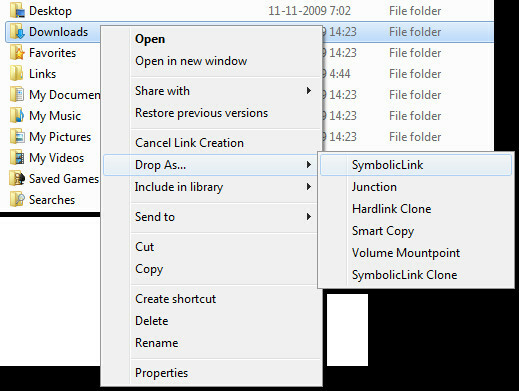
OSX i Linux
Ova dva operativna sustava imaju iste vrste alata naredbenog retka:
ln -s / the / full / put / do / target / folder ~ / Dropbox / NameForMyNewSymbolicLinkToAFolder
Caveat
Kao i većina rješenja čiste elegancije, uvijek postoji nedostatak. Kao što je rečeno prije (da vas poštedim od razočaranja nakon čitajući sve ovo, izgleda da Dropbox ne može izravno odabrati promjene koje su napravljene u mapi, na koju ima samo simboličku vezu. Kako se to točno događa, pitanje je koje vam sada postavljam. U većini slučajeva dovoljno je da Dropbox provjeri promjene kad god se pokrene, ali za mape koje zahtijevaju trenutnu sigurnosnu kopiju, kao što je mapa Documents, možete okreni sve to: stavi stvaran datoteke u mapi Moja Dropbox, a zatim stvorite simboličku vezu na mapu, sada u mapi Moj Dropbox, na izvornom mjestu.
Preuzmite Link Shell Extension
traži
Najnoviji Postovi
Kako pronaći kôd boje objekta na radnoj površini u sustavu Windows 10
Boja igra glavnu ulogu u tome koliko dobro sve izgleda na vašem zas...
Jednostavno stvaranje i uređivanje ikona u sustavu Windows s Junior Icon Editor
Photoshop ne morate otvarati svaki put kada želite stvoriti ikonu i...
Kako dobiti upozorenje kada se zadatak izvrši u sustavu Windows 10
Planirane zadatke na Windowsu 10 kreiraju OS i korisnici. Zadaci ko...